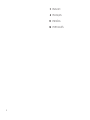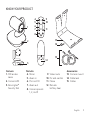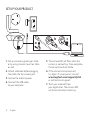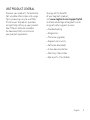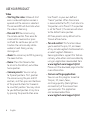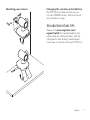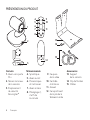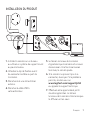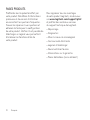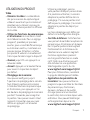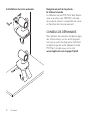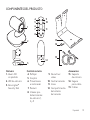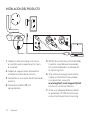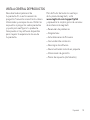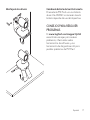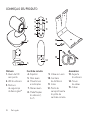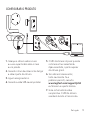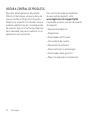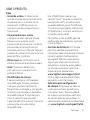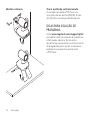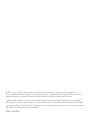PTZ PRO 2
Setup Guide | Guide d’installation

English 3
KNOW YOUR PRODUCT
Camera
1. 10X lossless
zoom
2. Camera LED
3. Kensington
®
Security Slot
Remote
4. Mirror
5. Zoom in
6. Pan and tilt
7. Zoom out
8. Camera presets
1, 2, and 3
9. Video mute
10. Far end control
11. Home
12. Remote
battery door
Accessories
13. Camera mount
14. Cable lock
15. Cables
13
14
15
2
3
1
12
5
6
8
7
10
4
9
11

4 English
SET UP YOUR PRODUCT
1. Set up camera by placing on table
or by using camera mount on table
or wall.
2. Attach cable lock before plugging
the cable into the camera port.
3. Connect to external power.
4. Connect the USB cable
to your computer.
5. The camera LED will ash when the
camera is connecting. Once complete,
the camera head will rotate.
6. If the camera cannot connect,
try again. If issues persist, consult
www.logitech.com/support/ptz2
or call technical support.
7. Start your video call from
your application. The camera LED
will illuminate when streaming.
a
b c

English 5
VISIT PRODUCT CENTRAL
Discover your product’s full potential.
Get valuable information and usage
tips by browsing easy-to-use FAQs.
Find answers to product questions
and get help setting up your product.
See if there’s software available
for download that can enhance
your product experience.
To enjoy all the benets
of your Logitech product,
visit www.logitech.com/support/ptz2
and take advantage of Logitech’s wide
range of useful support services.
– Troubleshooting
– Diagnostics
– Firmware upgrades
– Support community
– Software downloads
– In-box documentation
– Warranty information
– Spare parts (if available)

6 English
USE YOUR PRODUCT
Video
– Starting the video: Video will start
once a video call/capture session is
opened and the camera is selected.
The camera LED will illuminate when
the video is streaming.
– Pan and tilt the camera using
the remote control. Press once for
incremental movement or press
and hold for continuous pan or tilt.
Caution: Do not manually rotate
webcam head. Doing so may
damage unit.
– Zoom the camera up to 10X by pressing
the zoom button.
– Home: Press the Home button
to return to the default, out-of-box
home position.
– Camera presets: You can set up
to 3 preset positions. First, position
the camera using the pan and tilt
controls, and then press and hold one
of the preset buttons for 3 seconds
to save that position. You may return
to your dened position at any time
by pressing the preset button once.
Use Preset 1 as your own dened
“home” position. When the camera
is reconnected to the PC, it will return to
the position set in Preset 1. If no position
is set for Preset 1, the camera will return
to the default home position.
All three presets are by default set to
the out-of-box home.
– Far end control: This function allows
you to control the pan, tilt, and zoom
of any remote Logitech ConferenceCam
or select Logitech Webcams.
Some applications support this feature
natively, while others can be enabled by
using an application downloaded from
www.logitech.com/support/ptz2.
Please visit the download page listed for
more information.
– Camera settings application:
You can use this program to control
the pan, tilt, zoom, focus,
and image quality (like brightness
and contrast) of the camera from
your computer. This application
can be downloaded from
www.logitech.com/support/ptz2.

English 7
Mounting your camera Changing the remote control battery
The PTZ Pro 2 remote control runs on
a Li-ion CR2032 battery. Battery life will
vary based on usage.
TROUBLESHOOTING TIPS
Please visit www.logitech.com/
support/ptz2 for troubleshooting tips,
information on software tools, and for
a diagnostic tool to help troubleshoot
issues you may have with your PTZ Pro 2.
x2

8 Français
PRÉSENTATION DU PRODUIT
Caméra
1. Zoom sans perte
10 x
2. Témoin lumineux
de la caméra
3. Emplacement
de sécurité
Kensington
®
Télécommande
4. Symétrique
5. Zoom avant
6. Panoramique
et inclinaison
7. Zoom arrière
8. Préréglages 1,
2 et 3 de
la caméra
9. Coupure
de la vidéo
10. Contrôle
à distance
11. Accueil
12. Compartiment
de la pile de la
télécommande
Accessoires
13. Support
de la caméra
14. Clip de xation
15. Câbles
13
14
15
2
3
1
12
5
6
8
7
10
4
9
11

Français 9
INSTALLATION DU PRODUIT
1. Installez la caméra sur un bureau
ou utilisez un système de support mural
ou pour le bureau.
2. Attachez le clip de xation avant
de connecter le câble au port de
la caméra.
3. Branchez-le à une alimentation
externe.
4. Branchez le câble USB à
votre ordinateur.
5. Le témoin lumineux de la caméra
clignote lorsque la caméra est en cours
de connexion. Une fois la connexion
terminée, la caméra pivote.
6. Si la caméra ne parvient pas à se
connecter, réessayez. Si le problème
persiste, rendez-vous sur
www.logitech.com/support/ptz2
ou appelez le support technique.
7. Eectuez votre appel vidéo à partir
de votre application. Le témoin
lumineux de la caméra s'allume lorsque
la diusion est en cours.
a
b c

10 Français
PAGES PRODUITS
Protez de tout le potentiel oert par
votre produit. Bénéciez d'informations
précieuses et de conseils d'utilisation
en consultant les questions fréquentes.
Trouvez les réponses à vos questions et
obtenez de l'aide pour la conguration
de votre produit. Vériez s'il est possible de
télécharger un logiciel vous permettant
d'améliorer les fonctionnalités de
votre produit.
Pour apprécier tous les avantages
de votre produit Logitech, rendez-vous
sur www.logitech.com/support/ptz2
et protez des nombreux services
du support technique de Logitech.
– Dépannage
– Diagnostics
– Mises à niveau du micrologiciel
– Communauté d'entraide
– Logiciels à télécharger
– Documentation fournie
– Informations sur la garantie
– Pièces détachées (le cas échéant)

Français 11
UTILISATION DU PRODUIT
Vidéo
– Démarrer la vidéo: La vidéo débute
dès qu'une session de capture/appel
vidéo est ouverte et que la caméra est
sélectionnée. Le témoin lumineux de
la caméra s'allume pendant la diusion
de la vidéo.
– Utilisez les fonctions de panoramique
et d'inclinaison de la caméra à l'aide
de la télécommande. Pour un réglage
progressif, procédez par pressions
courtes; pour un contrôle Panoramique
ou Inclinaison continu, maintenez une
pression longue. Attention: ne faites
pas pivoter la webcam manuellement.
Cela risque d'endommager le dispositif.
– Zoomez jusqu'à 10 x en appuyant sur
le bouton dédié.
– Accueil: Appuyez sur le bouton Home
pour revenir à la position de départ
par défaut.
– Préréglages de la caméra:
Vous pouvez congurer jusqu'à
3 positions de préréglage de la caméra.
Tout d'abord, positionnez la caméra
à l'aide des fonctions de panoramique
et d'inclinaison, puis appuyez sur l'un
des boutons de préréglage de la caméra
pendant 3 secondes pour enregistrer
la position. Vous pouvez revenir à tout
moment à la position que vous avez
dénie en appuyant sur le bouton
de préréglage.
Utilisez le préréglage 1 comme
votre position de départ personnalisée.
À la prochaine utilisation, la caméra
adoptera la position dénie dans le
préréglage 1. Si aucune position n'est
dénie pour le préréglage 1, la caméra
adoptera la position de départ par
défaut.
Les trois préréglages sont dénis par
défaut sur la conguration d'origine.
– Contrôle à distance: Cette fonction
vous permet de contrôler les options de
panoramique, d'inclinaison et de zoom
de n'importe quelle caméra Logitech
ConferenceCam à distance ou de
sélectionner une webcam Logitech.
Certaines applications prennent
en charge cette fonction en mode
natif, tandis que d'autres peuvent
être activées via une application
téléchargeable à partir du site
www.logitech.com/support/ptz2.
Pour plus d'informations, accédez à
la page de téléchargement dédiée.
– Application des paramètres de
la caméra: Vous pouvez utiliser ce
programme pour contrôler les fonctions
de panoramique, d'inclinaison,
de zoom, de focus et de qualité
d'image (comme la luminosité et
le contraste) de la caméra depuis votre
ordinateur. Vous pouvez télécharger
cette application depuis le site
www.logitech.com/support/ptz2.

12 Français
Installation de votre webcam Remplacement de la pile de
la télécommande
La télécommande PTZ Pro 2 fonctionne
avec une pile Li-ion CR2032. La durée
de vie de la pile est susceptible de varier
en fonction de l'environnement.
CONSEILS DE DÉPANNAGE
Pour obtenir des conseils de dépannage,
des informations sur les outils logiciels
ainsi qu'un outil de diagnostic facilitant
le dépannage de votre télécommande
PTZ Pro 2, rendez-vous sur le site
www.logitech.com/support/ptz2.
x2

Español 13
COMPONENTES DEL PRODUCTO
Cámara
1. Zoom 10X
sin pérdida
2. LED de cámara
3. Kensington
®
Security Slot
Control remoto
4. Reejar
5. Ampliar
6. Panorámico
e inclinación
7. Reducir
8. Valores pre-
determinados
de cámara 1,
2 y 3
9. Desactivar
video
10. Control remoto
11. Inicio
12. Compartimento
de baterías
del remoto
Accesorios
13. Soporte
de cámara
14. Seguro
para cable
15. Cables
13
14
15
2
3
1
12
5
6
8
7
10
4
9
11

14 Español
INSTALACIÓN DEL PRODUCTO
1. Coloca la cámara sobre una mesa,
o móntala con el soporte en la mesa
o la pared.
2. Coloca el seguro antes de conectar
el cable al puerto de la cámara.
3. Conéctala a una toma de alimentación
externa.
4. Conecta el cable USB a la
computadora.
5. El LED de la cámara emitirá destellos
mientras se establece la conexión.
Una vez establecida, el cabezal de
la cámara girará.
6. Si la cámara no logra conectarse,
vuelve a intentarlo. Si los proble-
mas persisten, consulta
www.logitech.com/support/ptz2
o llama a asistencia técnica.
7. Inicia una videoconferencia desde
la aplicación. El LED de la cámara
se iluminará durante el streaming.
a
b c

Español 15
VISITA A CENTRAL DE PRODUCTOS
Descubre todo el potencial de
tu producto. En nuestra sección de
preguntas frecuentes encontrarás valiosa
información y consejos de uso. Obtén las
respuestas a preguntas sobre productos
y ayuda para congurar tu producto.
Comprueba si hay software disponible
para mejorar la experiencia de uso de
tu producto.
Para disfrutar de todas las ventajas
de tu producto Logitech, visita
www.logitech.com/support/ptz2
y aprovecha la amplia gama de servicios
de asistencia de Logitech.
– Resolución de problemas
– Diagnósticos
– Actualizaciones de rmware
– Comunidad de asistencia
– Descargas de software
– Documentación incluida en paquete
– Información de garantía
– Piezas de repuesto (de haberlas)

16 Español
UTILIZACIÓN DEL PRODUCTO
Calidad
– Inicio del video: El video se iniciará
una vez se abra una sesión de
videoconferencia/captura y se
seleccione la cámara. El LED de
la cámara se ilumina al iniciarse
el streaming del video.
– Aplica panorámico e inclina la cámara
mediante los controles del mando.
Pulsa una vez para incrementar
gradualmente el movimiento, o mantén
la pulsación para un incremento de
panorámico o inclinación continuado.
Precaución: No fuerces el giro
del cabezal de la cámara. Podrías dañar
la unidad.
– Amplía la imagen (hasta 10X) pulsando
el botón de zoom.
– Inicio: Pulsa el botón de inicio
para volver a la posición de inicio
predeterminada.
– Valores predeterminados de cámara:
Puedes congurar hasta tres posiciones
predeterminadas. En primer lugar,
coloca la cámara mediante los controles
de panorámico e inclinación, luego pulsa
y mantén presionado uno de los botones
de valor predeterminado durante tres
segundos para guardar esa posición.
Podrás recuperar la posición denida
en cualquier momento, pulsando una vez
el botón de valor predeterminado.
Utiliza el valor predeterminado 1 para tu
propia posición de “inicio”. Cuando se
vuelva a conectar la cámara al equipo,
ésta volverá a la posición denida en
el valor predeterminado 1. Si no se ha
denido ninguna posición para el valor
predeterminado 1, la cámara volverá
a la posición de inicio predeterminada.
De forma predeterminada,
los tres valores preestablecidos utilizan
la posición de inicio predeterminada.
– Control remoto: Esta función te
permite controlar el panorámico,
la inclinación y el zoom de cualquier
cámara Logitech ConferenceCam
remota o seleccionar cámaras Logitech
Webcam. Algunas aplicaciones
admiten esta función de forma nativa,
otras pueden hacerlo mediante
una aplicación que se puede descargar
de www.logitech.com/support/ptz2.
Para obtener más información,
visita la página de descargas.
– Aplicación de conguración
de cámara: Puedes usar este programa
para controlar el panorámico,
la inclinación, el zoom, el enfoque y
la calidad de imagen (como el brillo
y el contraste) de la cámara desde
la computadora. Esta aplicación
se puede descargar desde
www.logitech.com/support/ptz2.

Español 17
Montaje de la cámara Cambio de batería del control remoto
El remoto de PTZ Pro 2 usa una batería
de ion litio CR2032. La duración de esta
batería depende del uso del dispositivo.
CONSEJOS PARA RESOLVER
PROBLEMAS
En www.logitech.com/support/ptz2
encontrarás consejos para resolver
problemas, información sobre
herramientas de software y una
herramienta de diagnósticos útil para
posibles problemas de PTZ Pro 2.
x2

18 Português
CONHEÇA O SEU PRODUTO
Câmera
1. Zoom de 10X
sem perda
2. LED da câmera
3. Ranhura
de segurança
da Kensington
®
Controle remoto
4. Espelhar
5. Mais zoom
6. Panorâmica
e inclinação
7. Menos zoom
8. Predenições
da câmera 1,
2 e 3
9. Vídeo sem som
10. Controle
de distância
11. Início
12. Porta do
compartimento
da pilha do
controle remoto
Acessórios
13. Suporte
da câmera
14. Travas
de cabos
15. Cabos
13
14
15
2
3
1
12
5
6
8
7
10
4
9
11

Português 19
CONFIGURAR O PRODUTO
1. Coloque a câmera sobre a mesa
ou use o suporte dela sobre a mesa
ou na parede.
2. Conecte a trava de cabos antes de ligar
o cabo à porta da câmara.
3. Ligue à energia externa.
4. Conecte o cabo USB ao computador.
5. O LED da câmera irá piscar quando
a câmera estiver conectando.
Após conectada, a parte superior
da câmera girará.
6. Se a câmera não conectar,
tente novamente. Se o
problema persistir, consulte
www.logitech.com/support/ptz2
ou fale com o suporte técnico.
7. Inicie a chamada de vídeo
no aplicativo. O LED da câmera
acenderá durante a transmissão.
a
b c

20 Português
VISITAR A CENTRAL DE PRODUTOS
Descubra todo o potencial do produto.
Obtenha informações valiosas e dicas de
uso consultado as Perguntas Frequentes.
Encontre as respostas das dúvidas sobre o
produto e obtenha ajuda na conguração
do produto. Veja se há software disponível
para download que possa melhorar a sua
experiência com o produto.
Para usufruir de todos os benefícios
do seu produto Logitech, visite
www.logitech.com/support/ptz2
e aproveite os vários serviços de suporte
da Logitech.
– Solução de problemas
– Diagnóstico
– Atualizações do rmware
– Comunidade de suporte
– Downloads de software
– Documentação na embalagem
– Informações sobre garantia
– Peças de reposição (se disponíveis)
A página está carregando...
A página está carregando...
A página está carregando...
A página está carregando...
-
 1
1
-
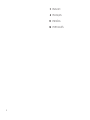 2
2
-
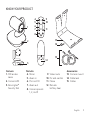 3
3
-
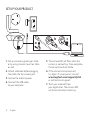 4
4
-
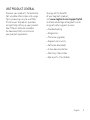 5
5
-
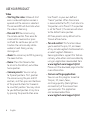 6
6
-
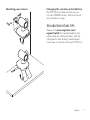 7
7
-
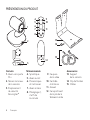 8
8
-
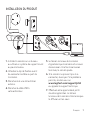 9
9
-
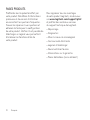 10
10
-
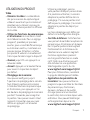 11
11
-
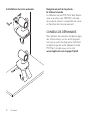 12
12
-
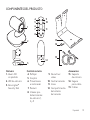 13
13
-
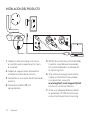 14
14
-
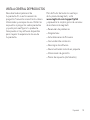 15
15
-
 16
16
-
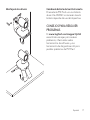 17
17
-
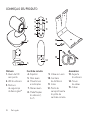 18
18
-
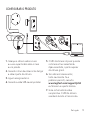 19
19
-
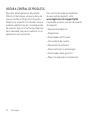 20
20
-
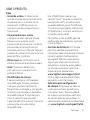 21
21
-
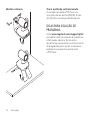 22
22
-
 23
23
-
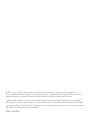 24
24
Logitech HD C270 Manual do proprietário
- Tipo
- Manual do proprietário
- Este manual também é adequado para
em outras línguas
Artigos relacionados
-
Logitech PTZ Pro Camera Guia de instalação
-
Logitech ConferenceCam CC3000e Guia de instalação
-
Logitech PTZ PRO2 Guia de usuario
-
Logitech Group Conference Manual do proprietário
-
Logitech C930E HD Pro Manual do usuário
-
Logitech BCC950 ConferenceCam Manual do usuário
-
Logitech ConferenceCam Connect Manual do proprietário
-
Logitech Rally Camera Guia de instalação
-
Logitech C930e Manual do proprietário
-
Logitech ConferenceCam Connect Guia de instalação